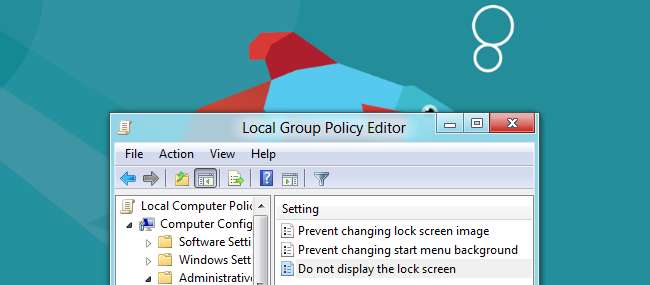
Έχουμε καλύψει πολλές συμβουλές, κόλπα και τροποποιήσεις για τα Windows 8, αλλά υπάρχουν ακόμη μερικές ακόμη. Από την παράκαμψη της οθόνης κλειδώματος έως τη λήψη και αποθήκευση στιγμιότυπων οθόνης, ακολουθούν μερικές ακόμη κρυφές επιλογές και συντομεύσεις πληκτρολογίου.
Είτε σας αρέσουν τα Windows 8, το μισείτε, είτε απλώς επιθυμείτε να φύγει το Metro, αυτές οι επιλογές θα σας βοηθήσουν να κάνετε τα Windows 8 να λειτουργούν με τον τρόπο που θέλετε.
Απενεργοποιήστε την οθόνη κλειδώματος
Τα Windows 8 εμφανίζουν μια οθόνη κλειδώματος όταν κάνετε επανεκκίνηση του υπολογιστή σας, αποσυνδέεστε ή κλειδώνετε. Είναι πολύ όμορφο, αλλά προσθέτει μόνο ένα ακόμη πλήκτρο στη διαδικασία σύνδεσης. Μπορείτε πραγματικά να απενεργοποιήσετε πλήρως την οθόνη κλειδώματος, αν και η Microsoft αποκρύπτει την επιλογή του πολύ καλά.
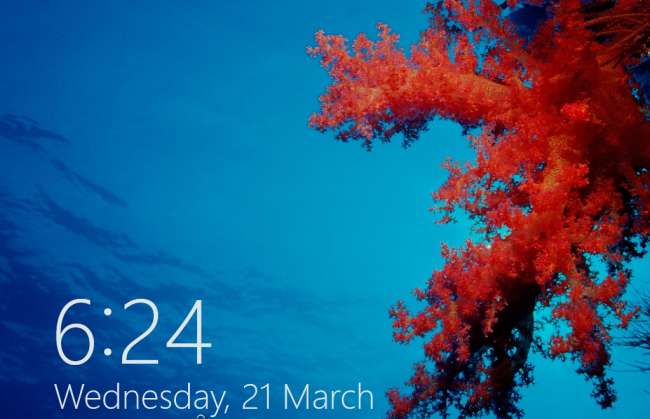
Αυτή η επιλογή βρίσκεται στο πρόγραμμα επεξεργασίας πολιτικής ομάδας. Για να το ξεκινήσετε, πληκτρολογήστε "gpedit.msc" στην οθόνη Έναρξη και πατήστε Enter.

Στον Επεξεργαστή πολιτικής ομάδας, μεταβείτε στην επιλογή Computer Configuration \ Administrative Templates \ Control Panel \ Personalization.

Κάντε διπλό κλικ στην επιλογή "Να μην εμφανίζεται η οθόνη κλειδώματος", ορίστε την σε Ενεργοποίηση και κάντε κλικ στο OK.

Την επόμενη φορά που θα επανεκκινήσετε το σύστημά σας, αποσυνδεθείτε ή κλειδώσετε την οθόνη, θα δείτε την οθόνη σύνδεσης αντί για την οθόνη κλειδώματος.

Συνδυάστε το με παρακάμπτοντας την οθόνη Έναρξη και μπορείτε να κάνετε εκκίνηση σε μια οθόνη σύνδεσης και να συνδεθείτε απευθείας στην επιφάνεια εργασίας, όπως και σε προηγούμενες εκδόσεις των Windows. Η επιφάνεια εργασίας θα είναι η δεύτερη οθόνη στην οποία έχετε πρόσβαση αντί για την τέταρτη.
Λήψη και αποθήκευση στιγμιότυπων οθόνης αμέσως
Τα Windows 8 διαθέτουν έναν νέο συνδυασμό hotkey που σας επιτρέπει να τραβήξετε και να αποθηκεύσετε στιγμιότυπα οθόνης αμέσως. Για να τραβήξετε ένα στιγμιότυπο οθόνης, κρατήστε πατημένο το πλήκτρο Windows και πατήστε το πλήκτρο Print Screen. Η οθόνη σας θα αναβοσβήνει και τα Windows θα αποθηκεύσουν ένα στιγμιότυπο οθόνης στο φάκελο "Εικόνες" ως αρχείο εικόνας PNG.
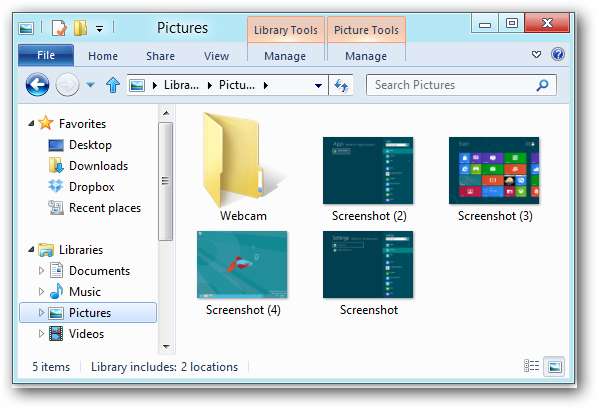
Ίσως υποθέσετε ότι το WinKey + Alt + Print Screen θα έπαιρνε και θα αποθηκεύσει ένα στιγμιότυπο οθόνης του τρέχοντος παραθύρου, αλλά δεν το κάνει. Ίσως αυτό να εφαρμοστεί στην τελική έκδοση των Windows 8.
Καλύψαμε και άλλα νέες συντομεύσεις πληκτρολογίου στα Windows 8 .
Αποτροπή ανοίγματος αρχείων στο Μετρό
Εάν προτιμάτε να χρησιμοποιήσετε την επιφάνεια εργασίας των Windows 8 και προσπαθήστε να αποφύγετε το μετρό , μπορεί να εκπλαγείτε την πρώτη φορά που κάνετε διπλό κλικ σε ένα αρχείο εικόνας Εξερεύνηση των Windows και μπαίνετε πίσω στο Μετρό. Από προεπιλογή, τα Windows 8 εγκαινιάζουν εικόνες, βίντεο και μουσική σε εφαρμογές Metro - ακόμα κι αν τα ανοίξετε από την επιφάνεια εργασίας.
Για να το αποφύγετε αυτό, ξεκινήστε τον πίνακα ελέγχου Προεπιλεγμένα προγράμματα πατώντας το πλήκτρο Windows για πρόσβαση στο Μετρό, πληκτρολογώντας "Προεπιλεγμένα Προγράμματα" και πατώντας Enter.
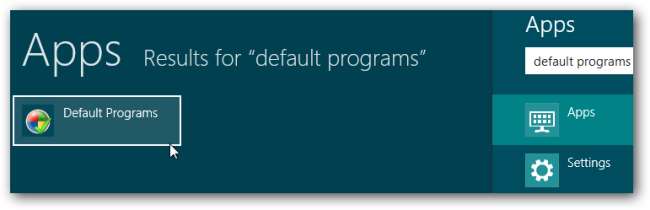
Κάντε κλικ στο σύνδεσμο "Ορισμός των προεπιλεγμένων προγραμμάτων σας".
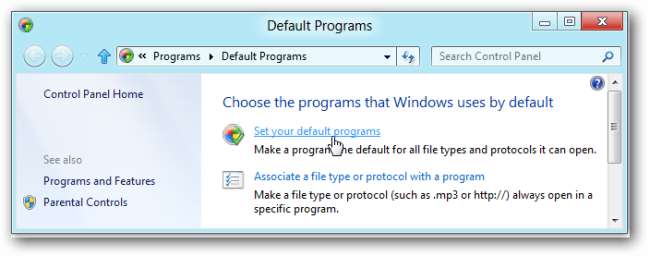
Στη λίστα των διαθέσιμων προγραμμάτων, επιλέξτε την εφαρμογή "Windows Photo Viewer" και κάντε κλικ στην επιλογή "Ορισμός αυτού του προγράμματος ως προεπιλογή".
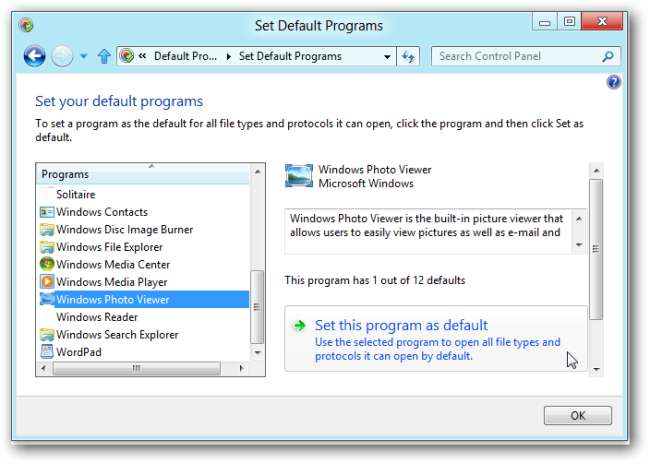
Επαναλάβετε αυτήν τη διαδικασία για την εφαρμογή "Windows Media Player". Μπορείτε επίσης να ορίστε την επιφάνεια εργασίας του Internet Explorer ως το προεπιλεγμένο πρόγραμμα περιήγησης στο Web από τον Internet Explorer.
Φυσικά, εάν έχετε προτιμώμενο πρόγραμμα προβολής εικόνων ή πρόγραμμα αναπαραγωγής πολυμέσων, μπορείτε να το εγκαταστήσετε και να το ορίσετε ως προεπιλεγμένη εφαρμογή.
Εμφάνιση εργαλείων διαχείρισης
Από προεπιλογή, τα Windows αποκρύπτουν το πρόγραμμα προβολής συμβάντων, τη διαχείριση υπολογιστών και άλλα εργαλεία διαχείρισης από την οθόνη Έναρξη. Εάν χρησιμοποιείτε αυτές τις εφαρμογές συχνά, μπορείτε εύκολα να τις εμφανίσετε.
Από την οθόνη Έναρξη, τοποθετήστε το δείκτη του ποντικιού στην κάτω ή πάνω δεξιά γωνία της οθόνης και κάντε κλικ στη γοητεία ρυθμίσεων. Μπορείτε επίσης να πατήσετε WinKey-C για να δείτε τις γοητείες.
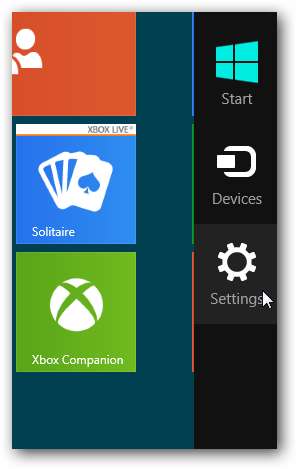
Κάντε κλικ στο σύνδεσμο "Ρυθμίσεις" στην ενότητα Έναρξη και ορίστε το ρυθμιστικό "Εμφάνιση εργαλείων διαχείρισης" σε "Ναι".
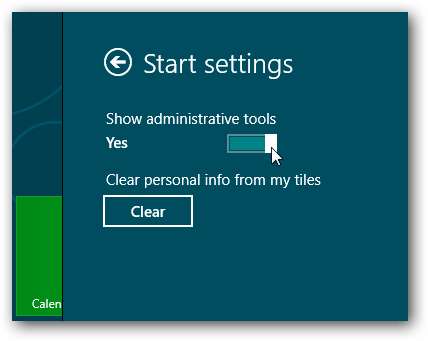
Τα Εργαλεία διαχείρισης θα εμφανιστούν στην οθόνη Έναρξη και στη λίστα Όλες οι εφαρμογές.

Έλεγχος αυτόματης συντήρησης
Τα Windows 8 διαθέτουν μια νέα δυνατότητα προγραμματισμένης συντήρησης που ενημερώνει αυτόματα το λογισμικό, εκτελεί σαρώσεις ασφαλείας και εκτελεί διαγνωστικά συστήματος σε προγραμματισμένη ώρα. Από προεπιλογή, οι εργασίες συντήρησης εκτελούνται στις 3 π.μ. εάν δεν χρησιμοποιείτε τον υπολογιστή σας. Εάν χρησιμοποιείτε τον υπολογιστή σας την προγραμματισμένη ώρα, τα Windows θα περιμένουν έως ότου ο υπολογιστής είναι αδρανής.
Για να προσαρμόσετε αυτήν τη φορά, ανοίξτε το Κέντρο δράσης από το εικονίδιο σημαίας στο δίσκο συστήματος.
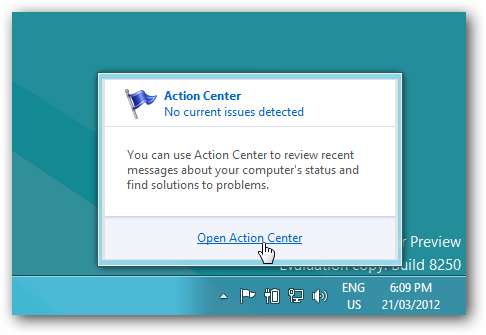
Θα βρείτε την Αυτόματη συντήρηση στην κατηγορία Συντήρηση. Κάντε κλικ στο σύνδεσμο "Αλλαγή ρυθμίσεων συντήρησης" για να προσαρμόσετε τις ρυθμίσεις του.
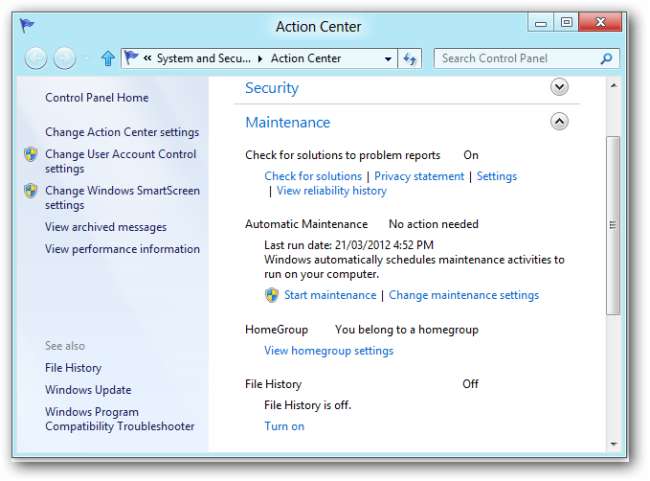
Από αυτήν την οθόνη, μπορείτε να ορίσετε την ώρα που θέλετε να εκτελείτε εργασίες αυτόματης συντήρησης. Μπορείτε επίσης να κάνετε τα Windows να ξυπνήσουν τον υπολογιστή σας για να εκτελέσουν εργασίες συντήρησης, εάν κοιμάται.
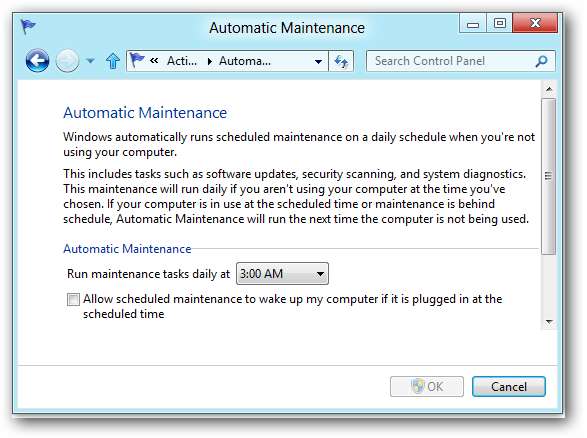
Προσαρμογή εφαρμογών αναζήτησης
Οι εφαρμογές μετρό μπορούν να εμφανίζονται ως επιλογές όταν χρησιμοποιείτε τη λειτουργία αναζήτησης.
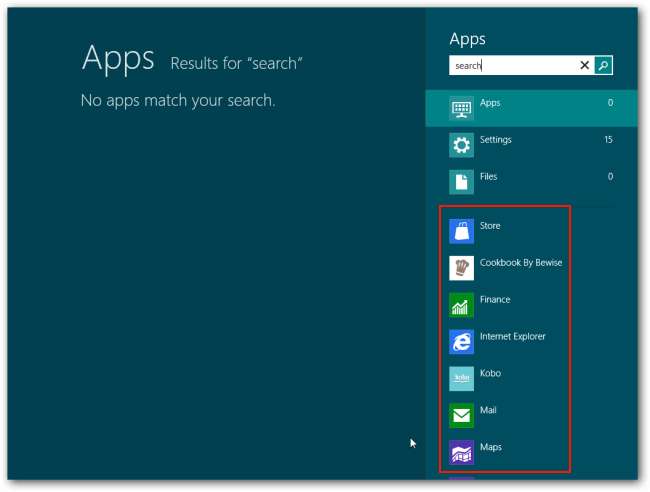
Μπορείτε να ελέγξετε τις εφαρμογές που εμφανίζονται εδώ και να περικόψετε τη λίστα. Αρχικά, κάντε κλικ στη γοητεία ρυθμίσεων από οπουδήποτε στο σύστημά σας και κάντε κλικ στο σύνδεσμο "Περισσότερες ρυθμίσεις υπολογιστή".

Από την οθόνη ρυθμίσεων υπολογιστή, κάντε κλικ στην κατηγορία Αναζήτηση και χρησιμοποιήστε τα ρυθμιστικά για να αποκρύψετε εφαρμογές από την οθόνη αναζήτησης.
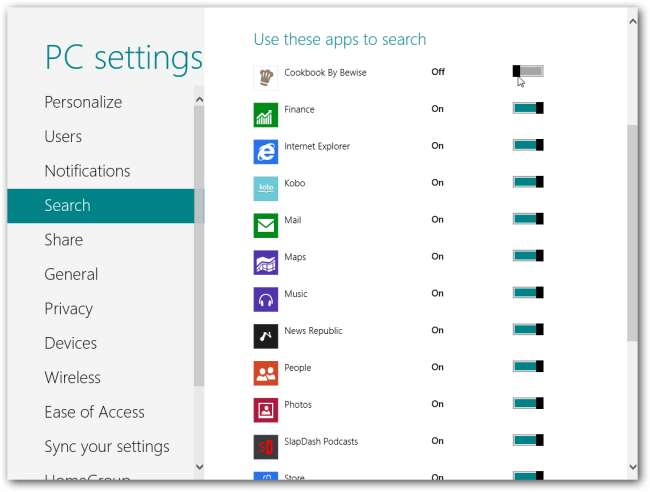
Έχετε άλλα κόλπα των Windows 8 για κοινή χρήση; Αφήστε ένα σχόλιο και ενημερώστε μας!







